GeometryResize 几何调整大小
GeometryResize 算子用于调整几何大小。通过添加补偿值来调整立方体、圆柱体和球体的坐标和尺寸。
| type | 功能 |
|---|---|
| Cube | 调整立方体的坐标和尺寸。 |
| Cylinder | 调整圆柱体的坐标和尺寸。 |
| Sphere | 调整球体的坐标和尺寸。 |
Cube
将 GeometryResize 算子的 类型 属性选择 Cube ,用于调整立方体的坐标和尺寸。
算子参数
坐标补偿/pose_offset:立方体中心点补偿值。将补偿值添加至立方体的当前中心点坐标上,调整立方体的位置。宽度补偿/width_offset: 立方体宽度的补偿值。高度补偿/height_offset: 立方体高度的补偿值。深度补偿/depth_offset: 立方体深度的补偿值。说明
补偿值可以是正数或负数,用于增加或减少坐标/宽度/高度/深度。将补偿值添加到原始坐标/宽度/高度/深度上,可以得到调整后的坐标/宽度/高度/深度。
立方体/cube:设置调整后立方体在 3D 视图中的可视化属性。 打开立方体可视化。
打开立方体可视化。 关闭立方体可视化。
关闭立方体可视化。 设置立方体的颜色。取值范围:[-2,360] 。默认值:-2 。
设置立方体的颜色。取值范围:[-2,360] 。默认值:-2 。 设置立方体的透明度。取值范围:[0,1] 。默认值:0.5 。
设置立方体的透明度。取值范围:[0,1] 。默认值:0.5 。
数据信号输入输出
输入:
cube:数据类型:Cube
输入内容: 需要调整尺寸或坐标的立方体
输出:
cube:数据类型:Cube
输入内容: 调整尺寸或坐标后的立方体
功能演示
使用 GeometryResize 算子将立方体的尺寸从(宽度:1,高度:1,深度:1)调整为(宽度:0.8,高度:0.8,深度:0.8)
步骤1:算子准备
添加 Trigger 、Emit 、GeometryResize 算子至算子图。
步骤2:设置算子参数
设置 Emit 算子参数:
类型 → Cube
立方体 →
 可视
可视
设置 GeometryResize 算子参数:
类型 → Cube
宽度补偿 → -0.2
高度补偿 → -0.2
深度补偿 → -0.2
立方体 →
 可视 →
可视 → 0
0
步骤3:连接算子
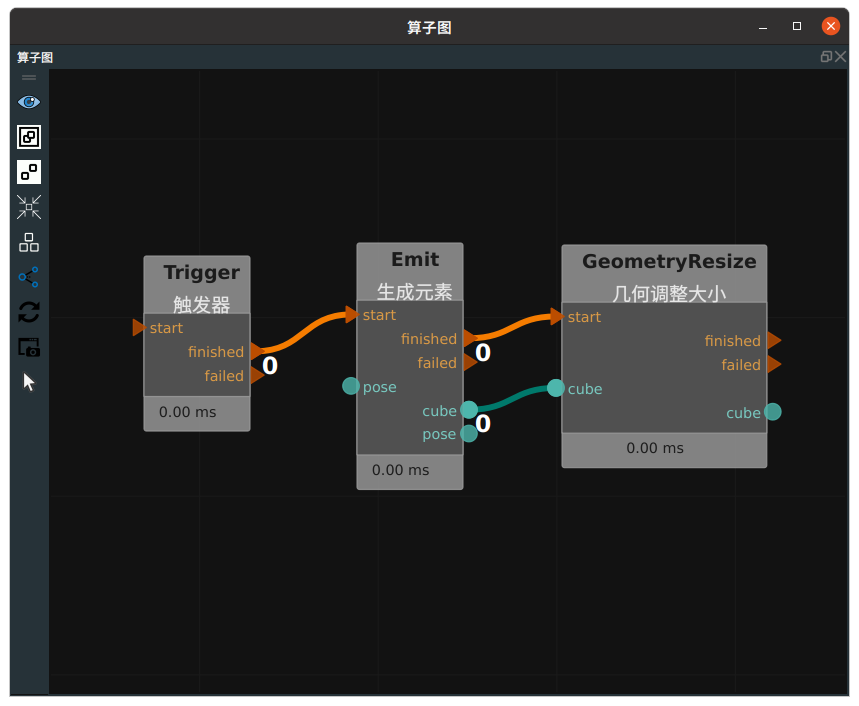
步骤4:运行
点击 RVS 运行按钮,触发 Trigger 算子。
运行结果
如下图所示,原始色立方体为生成的立方体,红色立方体为调整后的结果。
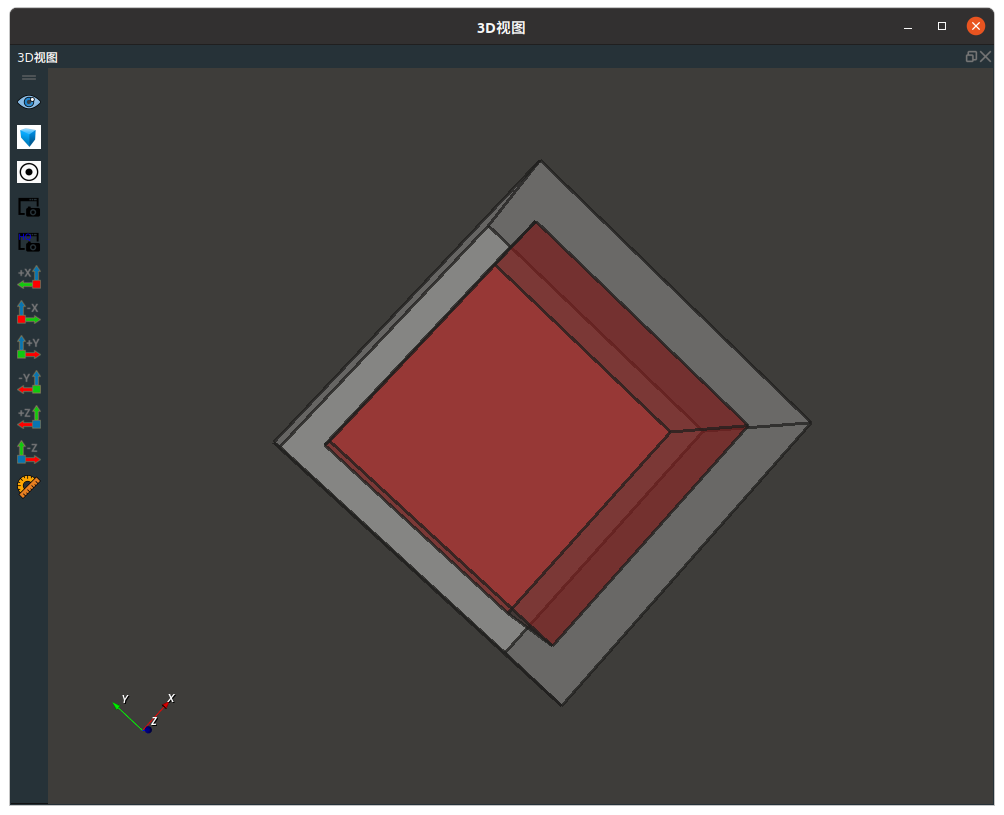
Cylinder
将 GeometryResize 算子的 类型 属性选择 Cylinder ,用于调整圆柱体的坐标和尺寸。
算子参数
坐标补偿/pose_offset:圆柱体中心点补偿值。将补偿值添加至圆柱体的当前中心点坐标上,调整圆柱体的位置。半径补偿/radius_offset: 圆柱体半径的补偿值。长度补偿/length_offset: 圆柱体长度的补偿值。说明
补偿值可以是正数或负数,用于增加或减少坐标/半径/长度。
圆柱体/cylinder:设置调整后圆柱体在 3D 视图中的可视化属性。 打开圆柱体列表可视化。
打开圆柱体列表可视化。 关闭圆柱体列表可视化。
关闭圆柱体列表可视化。 设置圆柱体列表的颜色。取值范围:[-2,360] 。默认值:-2 。
设置圆柱体列表的颜色。取值范围:[-2,360] 。默认值:-2 。
数据信号输入输出
输入:
cylinder:数据类型:Cylinder
输入内容:要调整尺寸或坐标的圆柱体
输出:
cylinder:数据类型:Cylinder
输出内容:调整后的圆柱体
功能演示
使用 GeometryResize 算子将圆柱体的坐标从(0 0 0 0 0 0 )调整为(0.5 0 0 0 0 0)。
步骤1:算子准备
添加 Trigger 、Emit 、GeometryResize 算子至算子图。
步骤2:设置算子参数
设置 Emit 算子参数:
类型 → Cylinder
圆柱体 →
 可视
可视
设置 GeometryResize 算子参数:
类型 → Cylinder
坐标补偿 → 0.5 0 0 0 0 0
圆柱体 →
 可视 →
可视 → 0
0
步骤3:连接算子
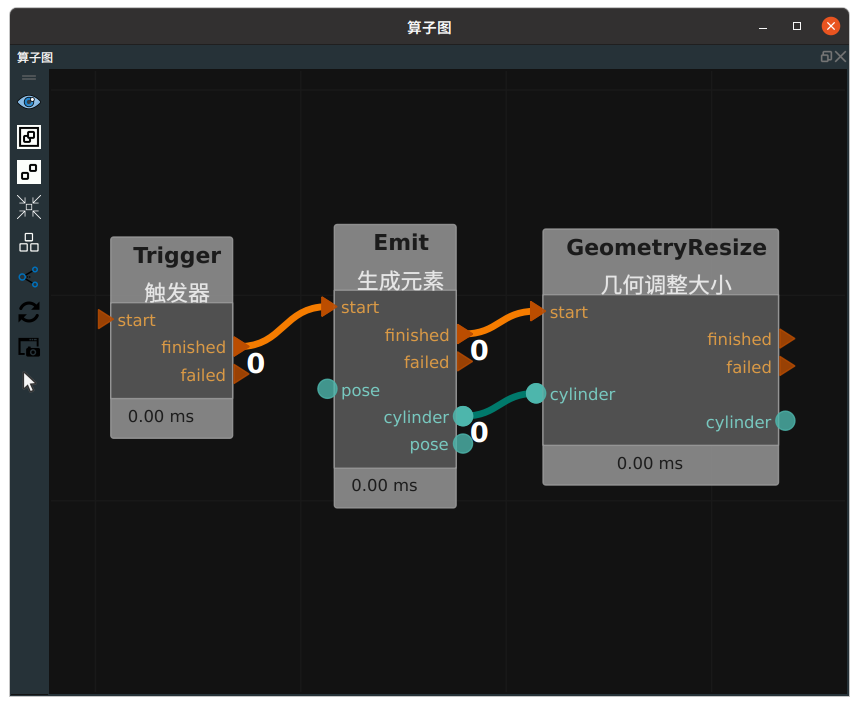
步骤4:运行
点击 RVS 运行按钮,触发 Trigger 算子。
运行结果
如下图所示,原始色圆柱体为生成的圆柱体,红色圆柱体为调整坐标后的结果。
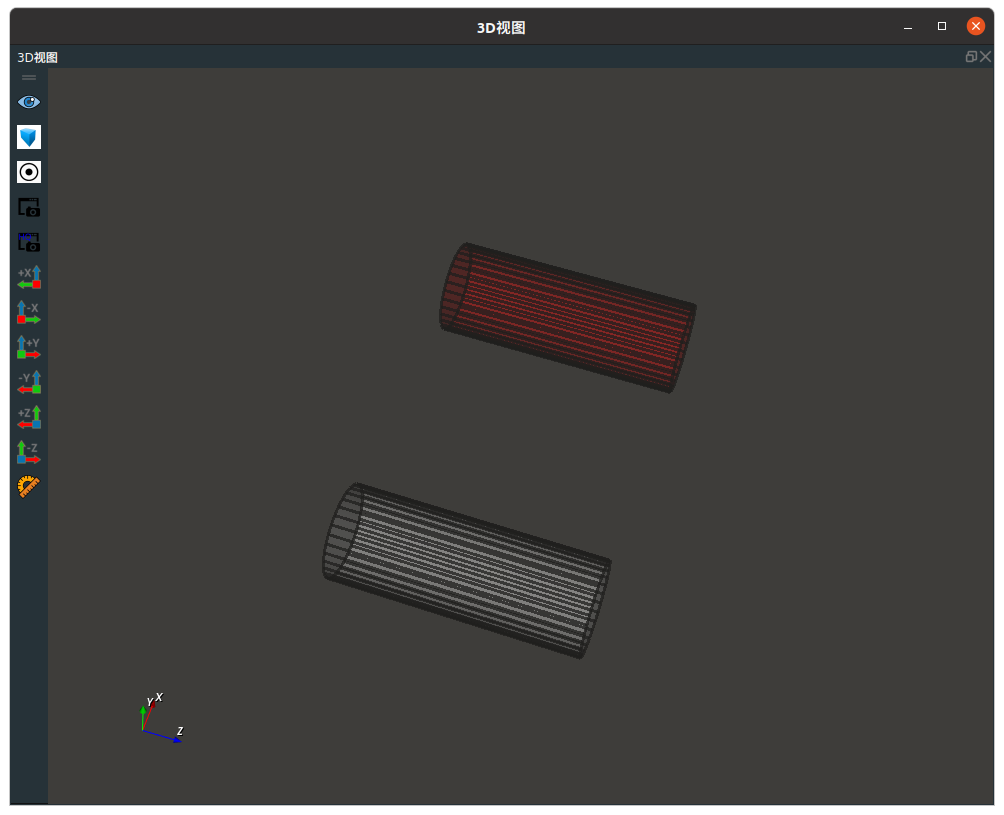
Sphere
将 GeometryResize 算子的 类型 属性选择 Sphere ,用于调整球体的坐标和半径。
算子参数
坐标补偿/pose_offset:球体中心点补偿值。将补偿值添加至球体的当前中心点坐标上,调整球体的位置。半径补偿/radius_offset: 球体半径的补偿值。说明
补偿值可以是正数或负数,用于增加或减少坐标/半径。
球体/sphere:设置调整后球体在 3D 视图中的可视化属性。 打开球体可视化。
打开球体可视化。 关闭球体可视化。
关闭球体可视化。 设置 3D 视图中球体的颜色。取值范围:[-2,360] 。默认值:-2 。
设置 3D 视图中球体的颜色。取值范围:[-2,360] 。默认值:-2 。
数据信号输入输出
输入:
sphere:数据类型:Sphere
输入内容:要调整尺寸或坐标的球体
输出:
sphere:数据类型:Sphere
输出内容:调整后的球体
功能演示
使用 GeometryResize 算子将球体的坐标从(0 0 0 0 0 0 )调整为(0.5 0 0 0 0 0),与 Cylinder 类型功能演示类似,请参照该章节进行学习。